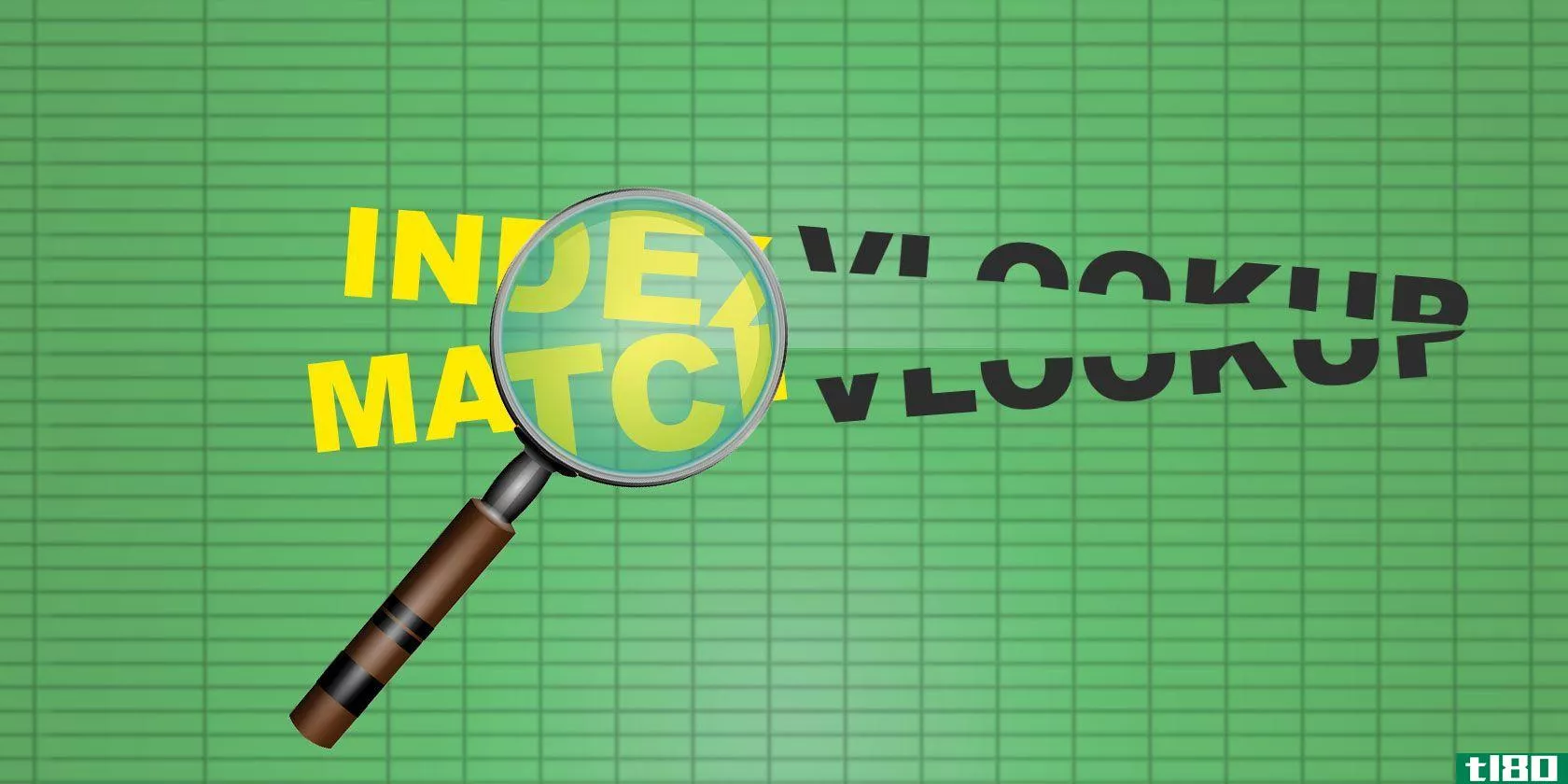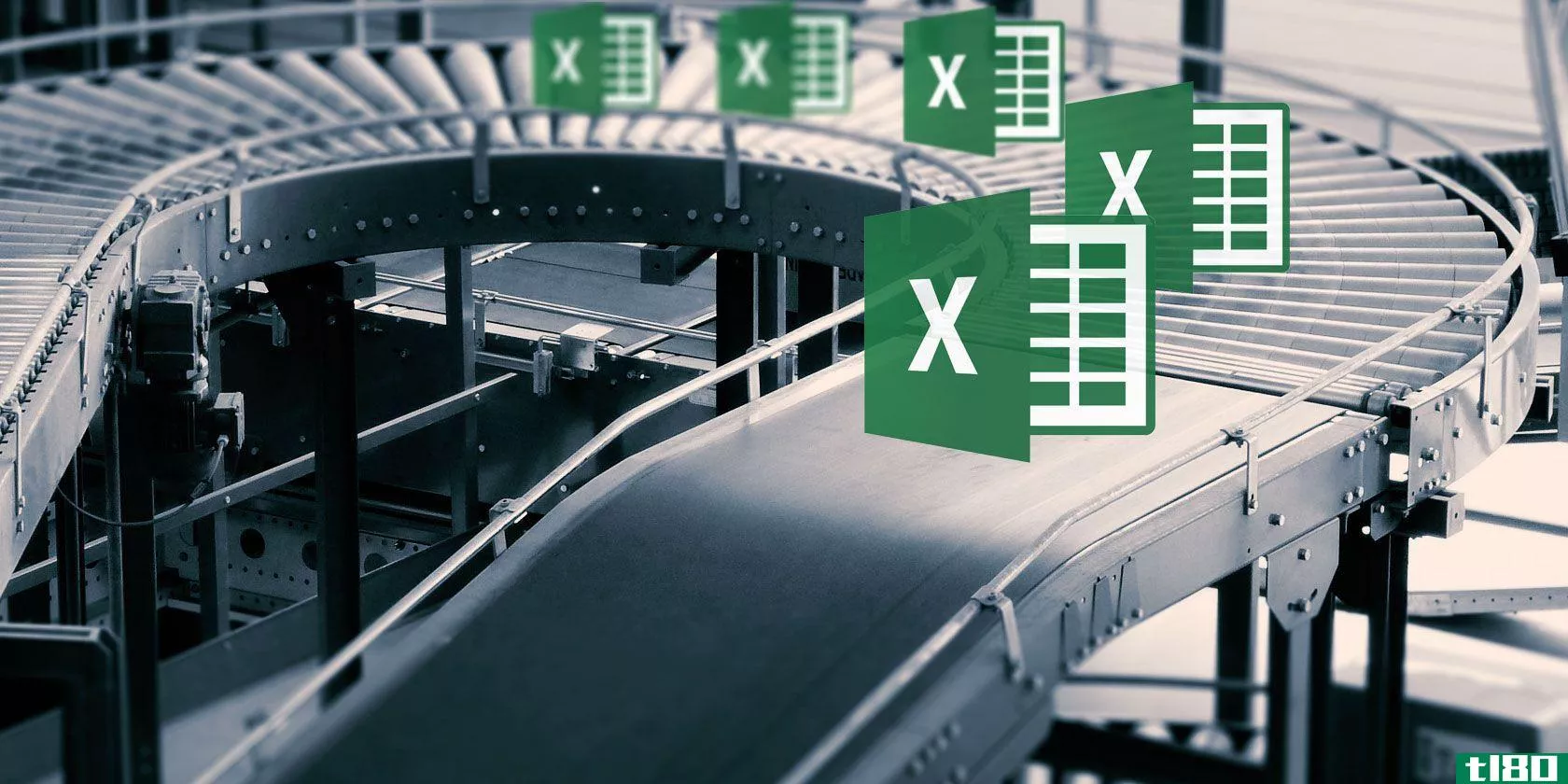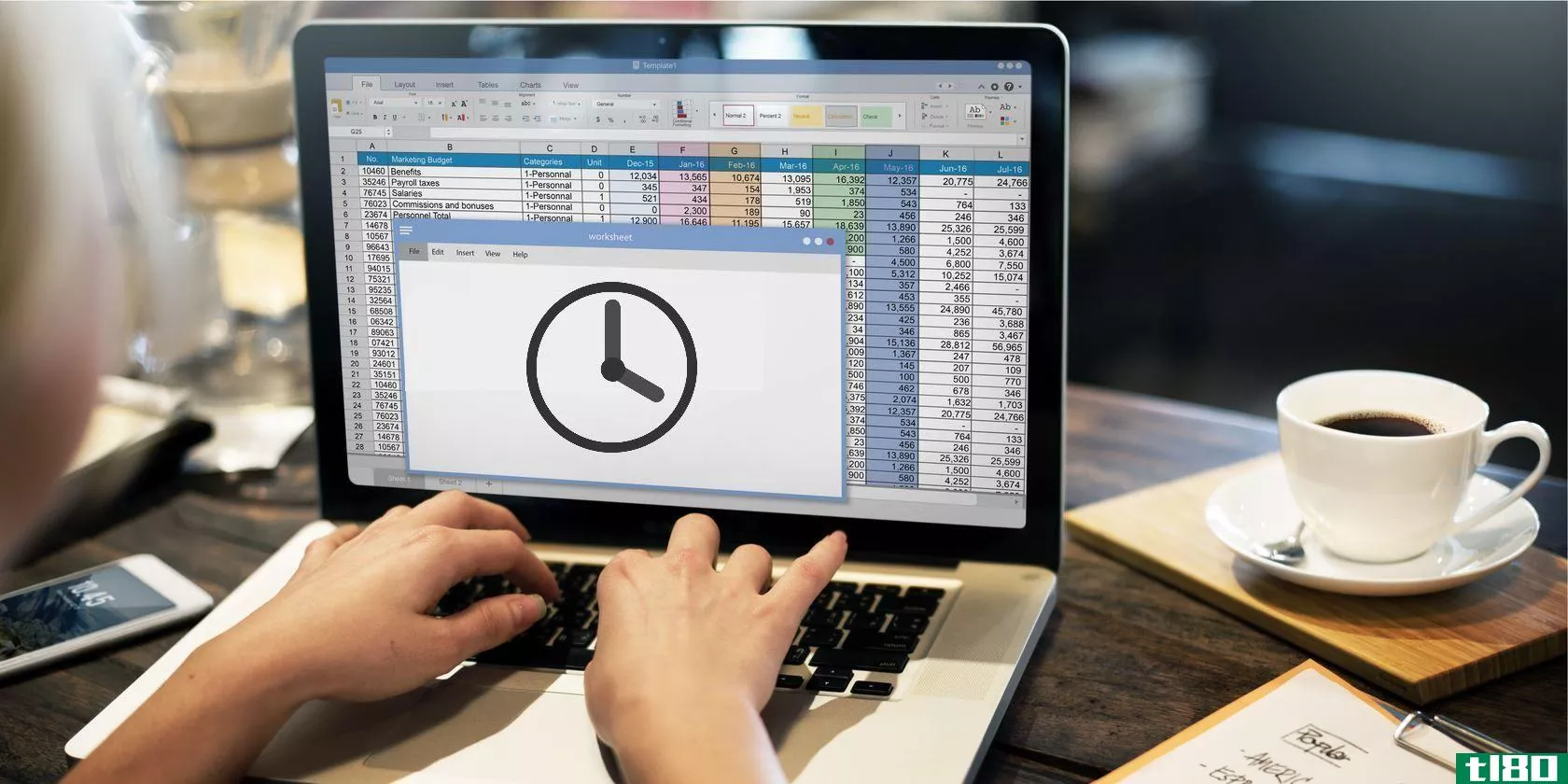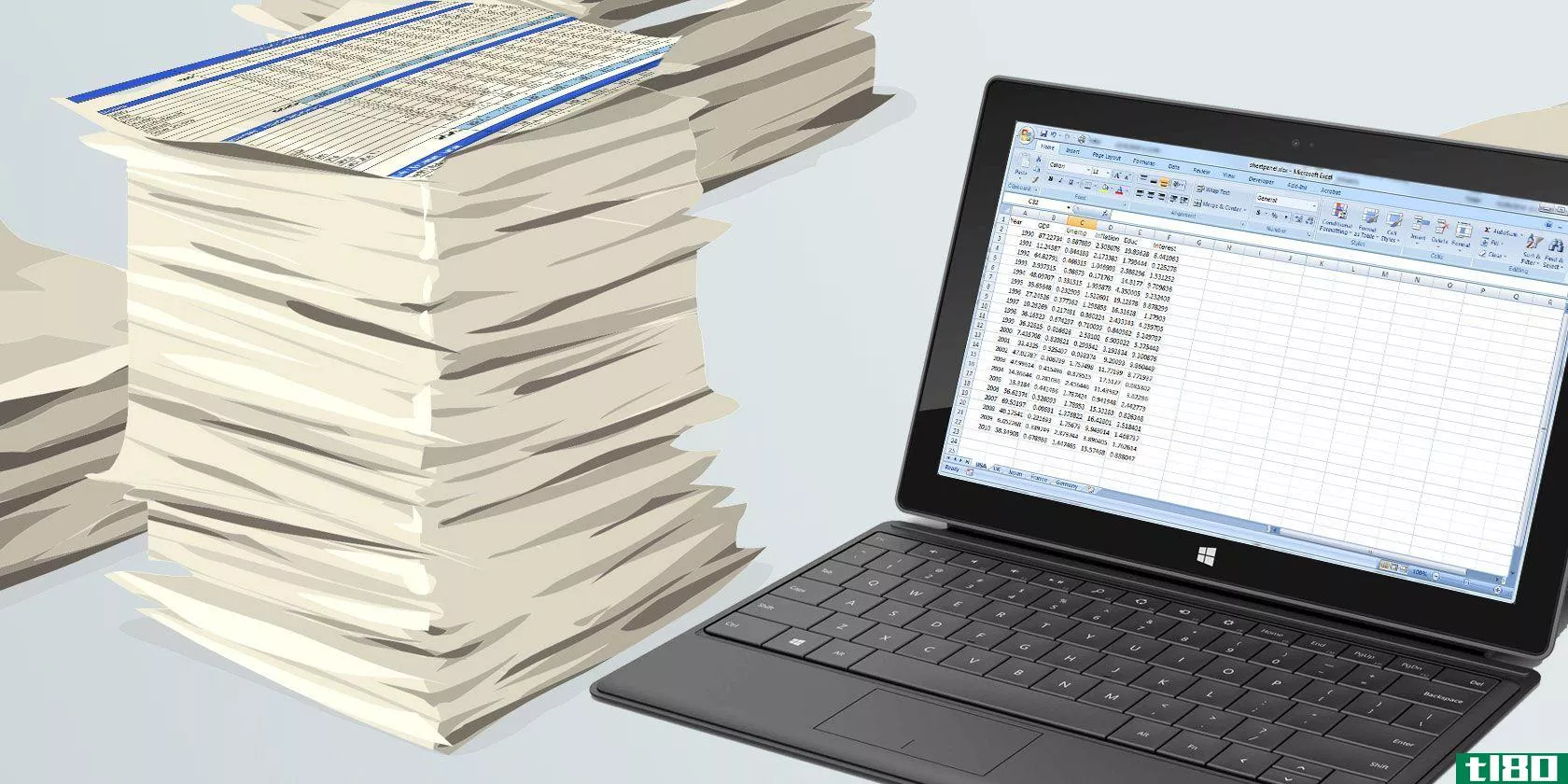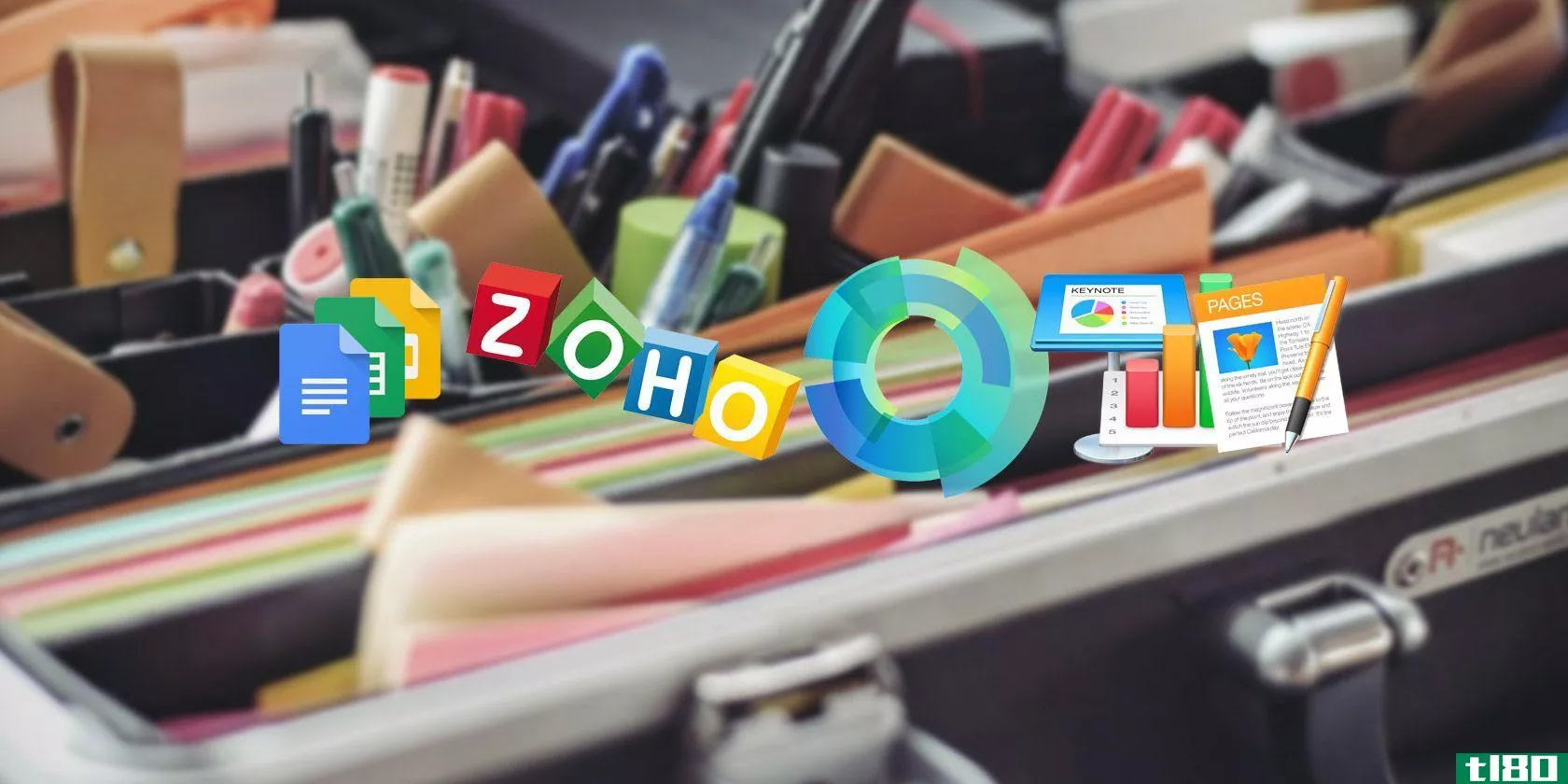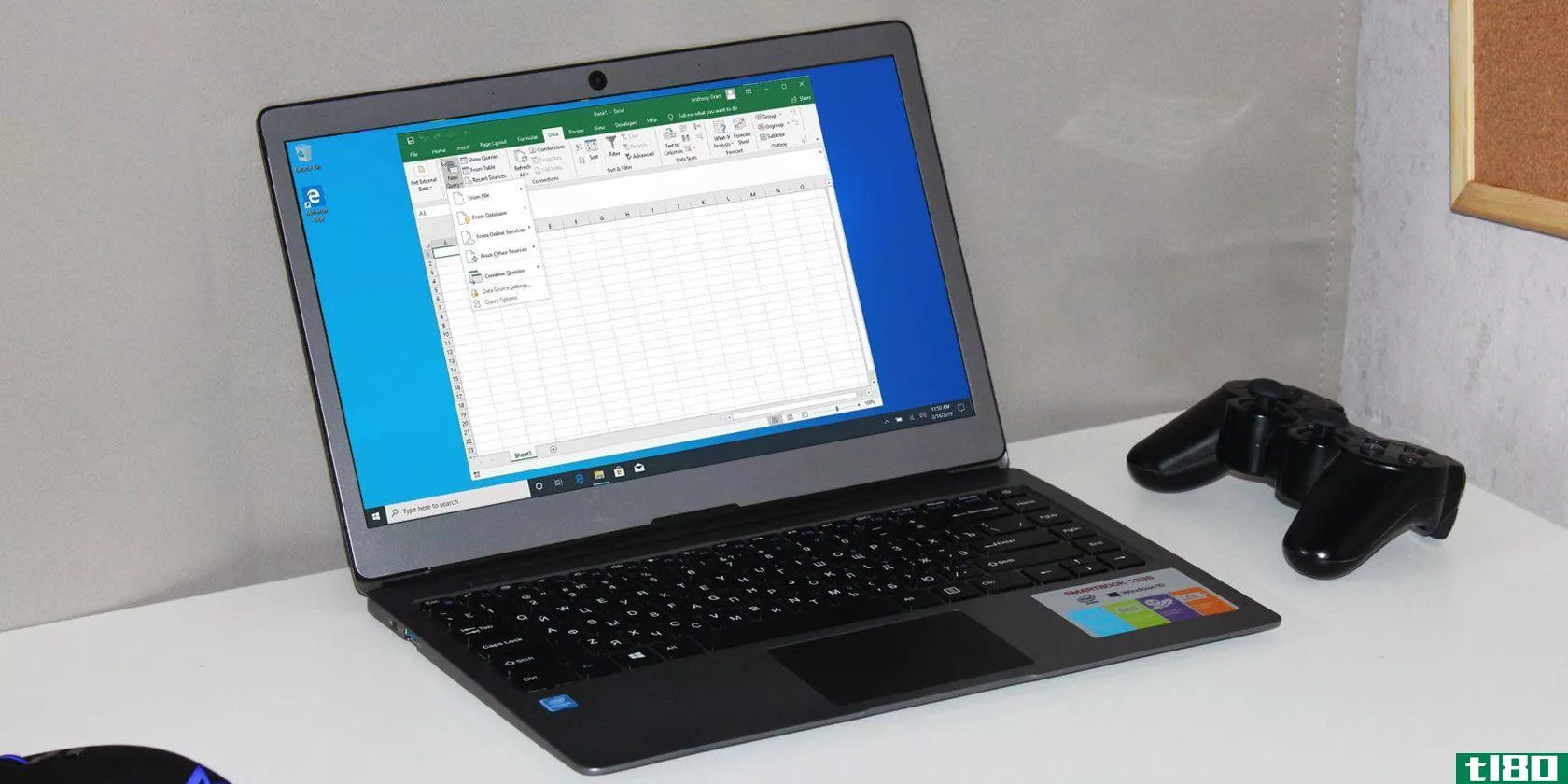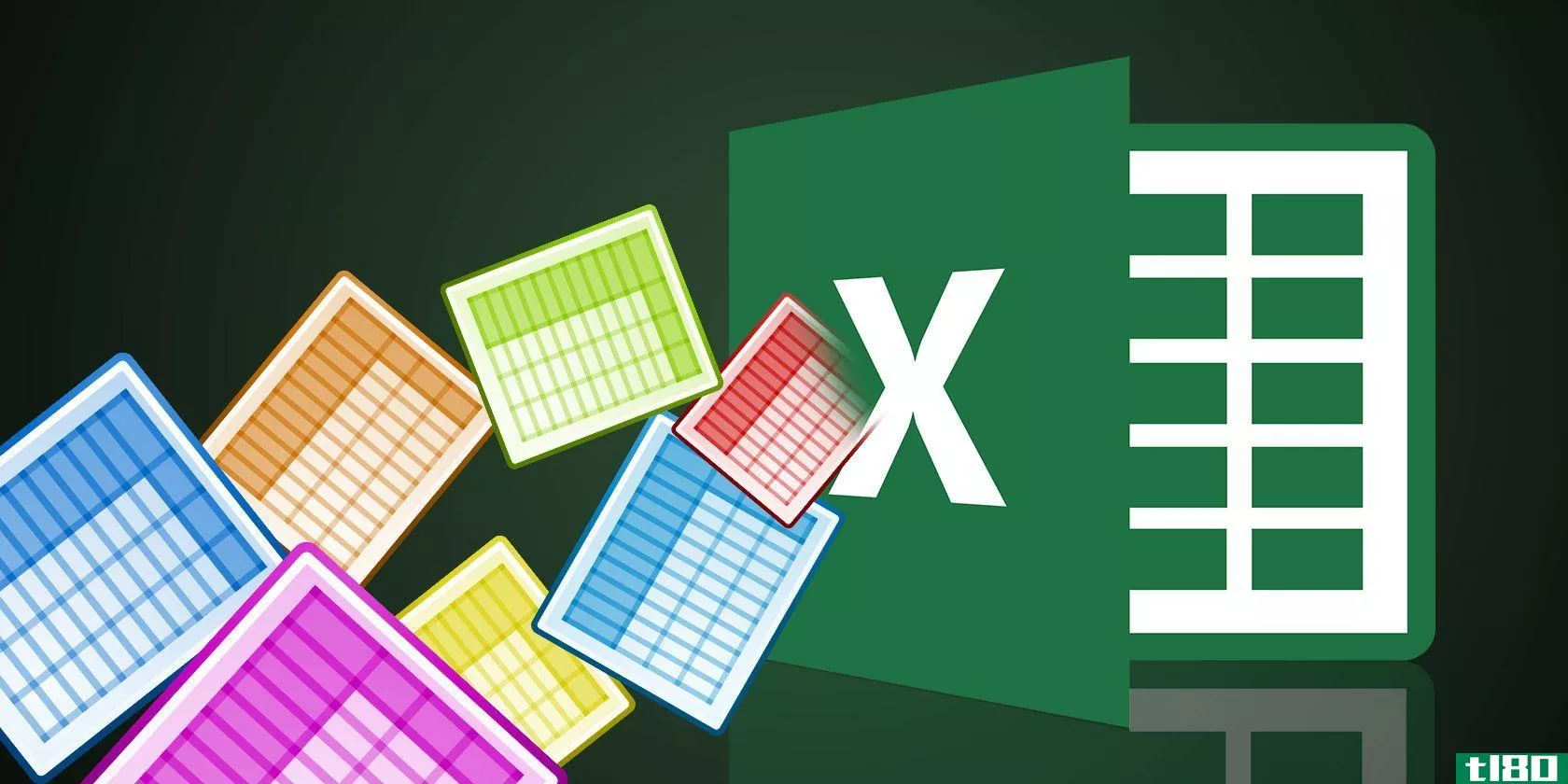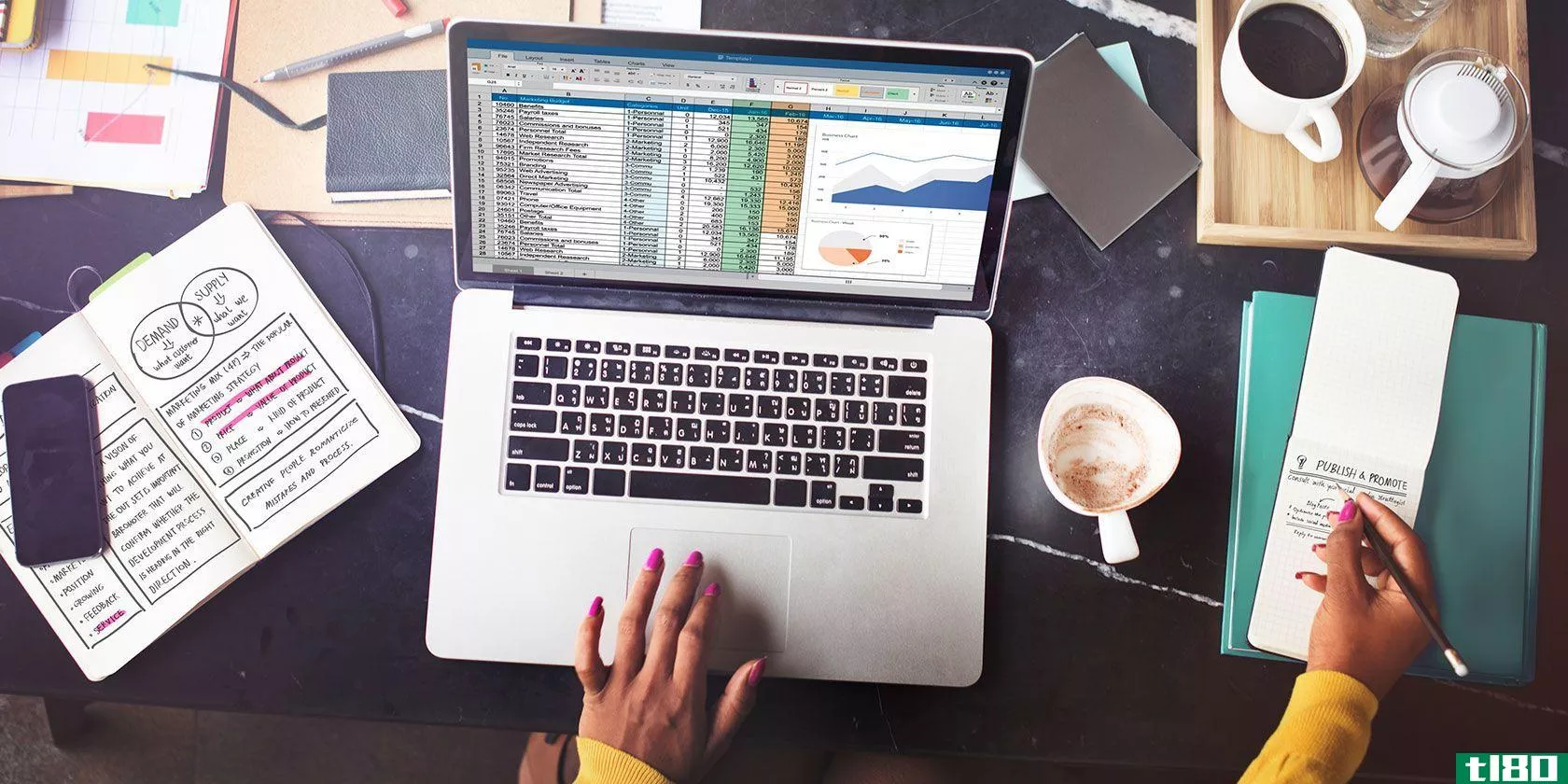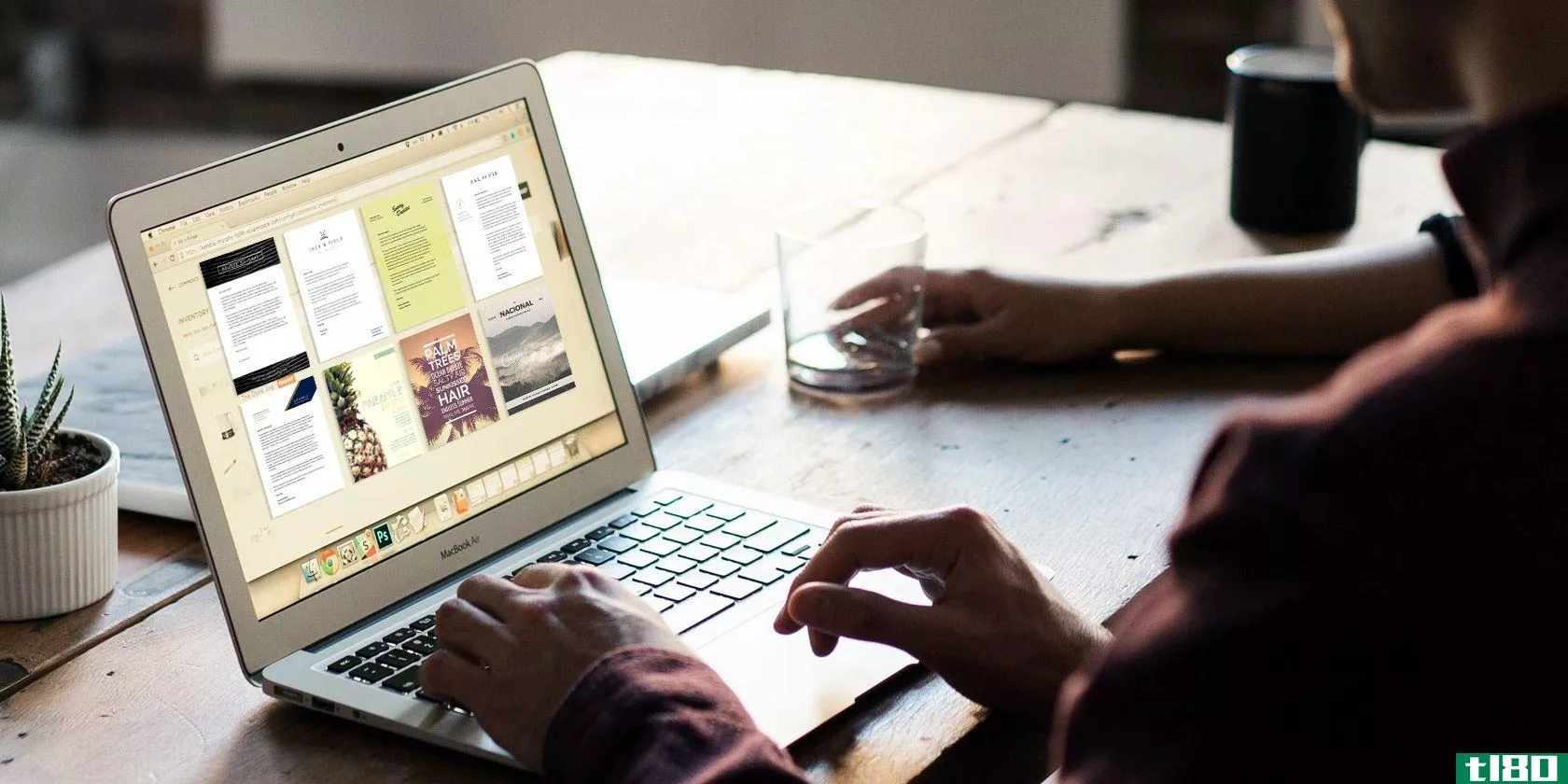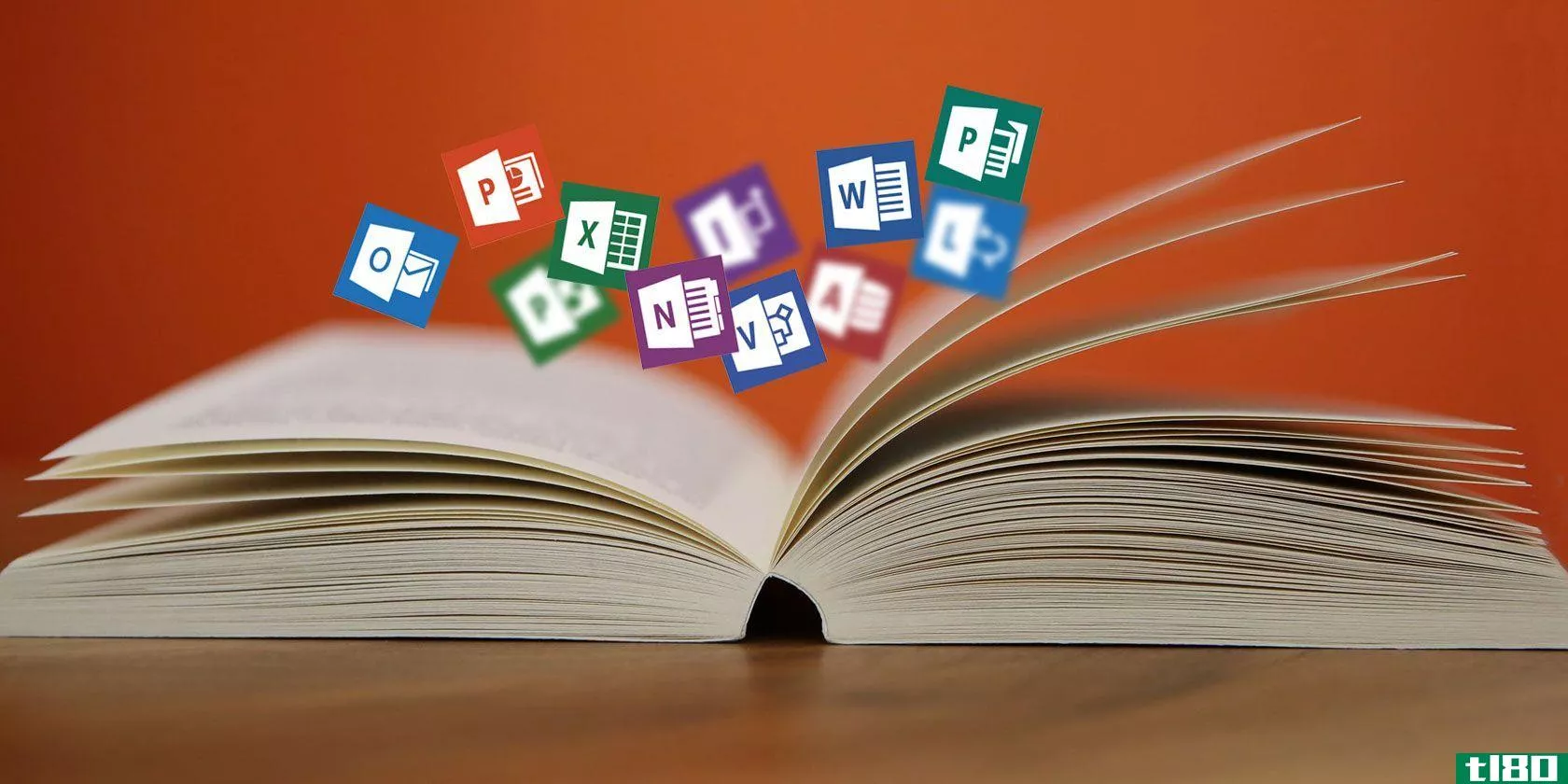10个简单的excel省时软件你可能已经忘记了
使用电子表格可能是一项耗时的任务。即使您非常熟悉Excel,也要确保您的方法尽可能高效,这样您就不会浪费任何时间。

微软已经用各种不同的方法包装了Excel,以更快地完成任务。但是,如果您不了解这些特性,就无法利用它们。
这十种技巧每次使用时可能只会为你节省几秒钟的时间。这听起来可能不算多,但如果你能将它们集成到你的工作流程中,你一定会随着时间的推移获得好处。
1用f2编辑单元格
这里有一些非常简单的方法可以帮你节省时间。在电子表格中编辑单元格最明显的方法是双击它。如果你正在做大量的数据输入,反复从鼠标切换到键盘不是很有效。
按F2键可编辑当前突出显示的单元格。这意味着您可以在文档中导航并编辑单元格,而无需将手从键盘上移开。可能需要一段时间,你本能地达到F2键,但一旦它成为第二天性,它肯定会加快数据输入。
2拆分窗口而不是冻结窗格
冻结窗格是同时查看电子表格几个不同部分的简便方法。但是,如果您只需要暂时这样做,有一个更快的方法。
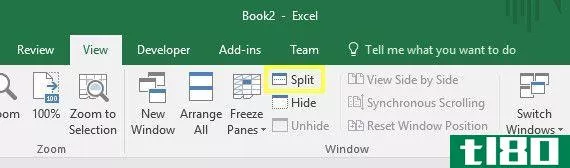
转到“视图”选项卡,找到窗口部分并单击“拆分”。这将把你的窗口分成四个独立的部分,你可以通过拖动中间的边框来调整。如果你只需要一小段时间的概述,它比冻结窗格灵活得多。
三。使用f4重复过程
如果你重复同一个任务好几次,F4键通常可以自动完成这个过程。例如,我可能想从这个电子表格中删除几行。
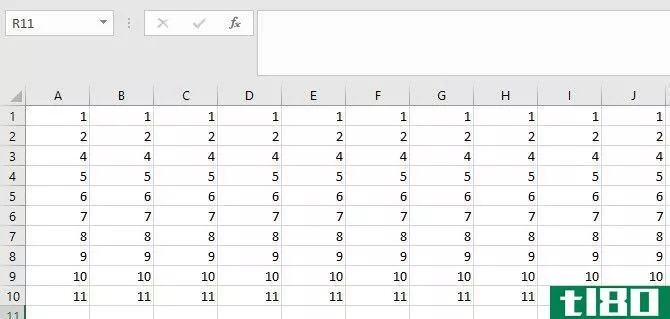
我可以使用Shift+Space一次选择整行。
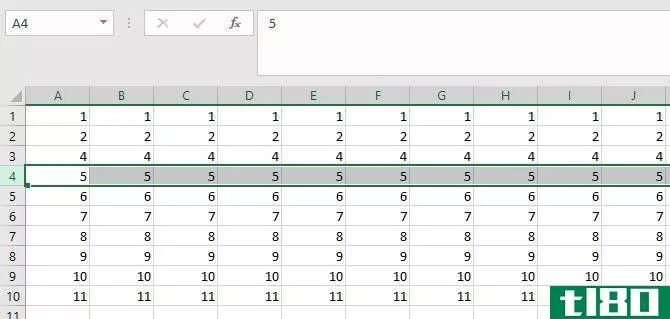
然后我可以使用Ctrl+-删除该行。
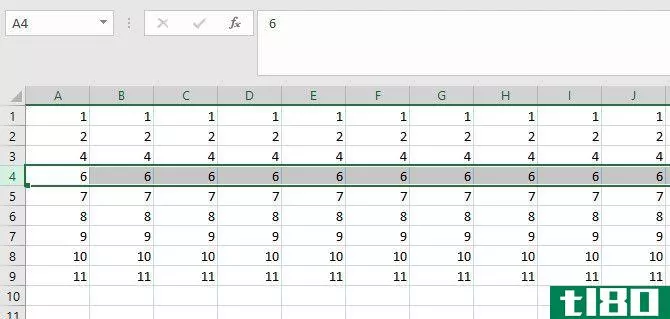
现在我可以简单地按F4反复执行delete命令。
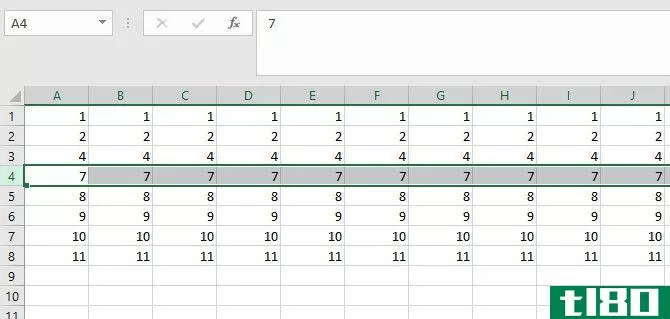
这种技术适用于各种不同的过程。例如,您可以高亮显示某个特定单元格,然后只需按F4键即可将该样式应用于文档的其他区域。
4**时间和日期
通常需要将当前日期或时间**Excel电子表格。考虑到这一点,微软已经很容易做到这一点。
Ctrl+;将当前日期**活动单元格。Ctrl+Shift+;将**当前系统时间。
5使用alt键调整单元格
在Excel中创建图表很容易,但是在电子表格中正确地显示图表可能会有点困难。让你的图表与周围的单元格对齐看起来既整洁又专业,但没有必要浪费时间通过眼睛来确定方向。
创建图表,然后在调整图表大小时按住Alt键。它会自动与相邻的单元格对齐。
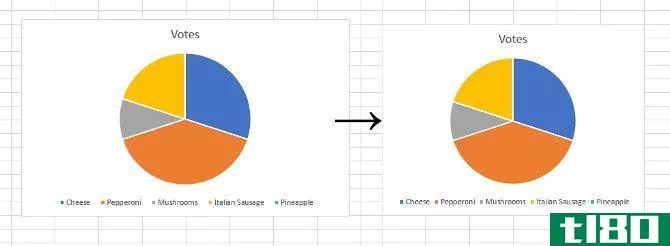
这个功能在整个Office套件中都是标准的,因此如果您想让某个特定的元素捕捉到它的周围环境,请尝试按住Alt键。
6完全复制公式
拖动包含公式的单元格的角点时,Excel将相应地移动单元格引用。这在大多数情况下非常有用,但有时**完全相同的公式会更有益。
转到要复制的公式正下方的单元格,然后按Ctrl+'。这将使用公式的精确副本填充单元格,而不更改其单元格引用。
7设置默认的电子表格首选项
许多Excel用户在创建新文档、修改字体、调整页数等时都有一套例行程序。但是,您可以调整一些设置来自定义新工作簿的默认值,这样就省去了每次这样做的麻烦。
头文件>选项。在“常规”部分中,查找标题为“创建新工作簿时”的设置。
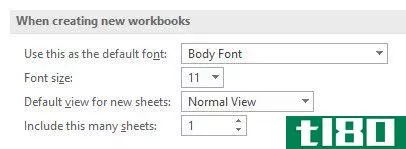
如上所示,您可以更改默认字体及其大小、默认视图以及新工作簿将包含的工作表数。这些是任何Excel文档的关键,因此设置您的首选项从长远来看一定会节省您的时间和精力。
8使用快速访问工具栏
大多数Excel用户可能使用快速访问工具栏。但是你知道怎么定制吗?
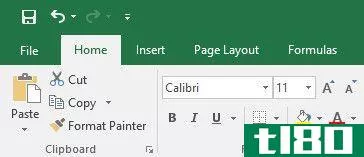
Excel允许用户访问屏幕左上角的标准保存、撤消和重做功能。通过右键单击功能区并选择“自定义快速访问”工具栏,可以添加整个其他命令。
您可以添加各种内容,从**图表的简单方法,到帮助您立即使用WindowsInk的快捷方式。在各种选项中进行分类,找出对您的典型工作流程有哪些好处是非常值得的。根据您的使用情况定制Excel,这样您就可以减少在功能区中导航的时间。
9解释你的功能
你是否发现自己正在创建复杂的Excel电子表格,然后不得不向同事解释它们是如何运作的?如果您对公式进行注释,则可以跳过此职责。
在公式末尾添加以下内容,给自己一个解释工作的机会:
+N("your comment goes here")这使得我们可以用一种不引人注目的方式对幕后发生的事情增加一些额外的见解。
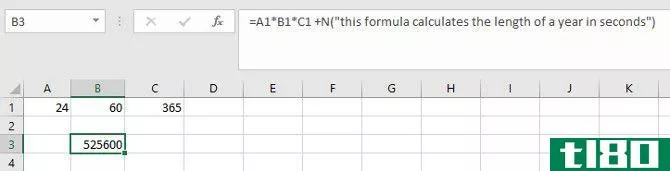
不要过度使用这个功能,因为您很快就会在文档中引入太多的书面信息。但是,如果您希望其他用户需要一个解释,那么留下一个简短的注释可以节省以后的时间。
10了解这些格式快捷方式
格式化单元格以使其内容正确显示是完善电子表格的好方法。但是,使用功能区“数字”区域中的下拉菜单执行此操作可能会非常耗时。相反,请尝试将这些快捷方式提交到内存:
- Ctrl+Shift+1—设置为小数点后两位的数字格式。
- Ctrl+Shift+4—格式为货币。
- Ctrl+Shift+5—按百分比设置格式。
- Ctrl+Shift+6—格式为索引号。
这些快捷键似乎很难记住,但它们与标准键盘上的特殊字符相对应,但数字格式除外,这是事实上的默认设置。
要格式化为货币,只需查找美元符号、百分比、百分号,以及索引号(也称为科学记数法)和幂符号。
为重要的事情节省时间
Excel的核心是一种生产力工具。它的主要目标是减少电子表格的工作量。创建工作簿可能需要一定量的体力劳动,但请记住,有很多方法可以加快流程的各个部分。
扩展Excel的知识并不总是学习新的函数,或者钻研VBA之类的复杂功能。写一条通往记忆的捷径,或者想出一种快速完成重复任务的方法,对你的使用同样有益。
你有关于用户如何在Excel中节省时间和精力的提示吗?或者您正在寻找关于本文中的一种技术的更多信息?不管怎样,为什么不加入下面评论部分的对话呢?
图片来源:Volha Nalhachova viaShutterstock.com网站
- 发表于 2021-03-14 15:14
- 阅读 ( 192 )
- 分类:互联网
你可能感兴趣的文章
在microsoft excel中节省时间的14个技巧
... 获得你需要的模板和使用它们一样简单。Microsoft网站提供了各种Excel模板,用于日历、计划器、费用跟踪程序和时间表。Vertex42有一个很好的时间表、预算、待办事项列表和资产负债表选择。另一个很好的...
- 发布于 2021-03-11 19:43
- 阅读 ( 385 )
需要excel或powerpoint的甘特图模板吗?这里有10个独特的选择
...细的甘特图模板提供日期和持续时间。但是,如果您只想简单地查看项目的计划时间和完成时间,那么这是一个很好的Excel模板。 ...
- 发布于 2021-03-12 12:22
- 阅读 ( 710 )
忘记linux:坚持使用windows的10个理由
...作系统。如果你已经运行了20年的Linux,那么它看起来很简单。对于来自Windows即插即用世界的人来说,即使是安装程序这样简单的事情也需要研究。这不是直觉。 ...
- 发布于 2021-03-13 06:23
- 阅读 ( 222 )
microsoft office 2013:非正式指南
...DF文档转换为DOCX格式,这可能会导致布局不准确。不过,简单的布局应该可以轻松转换。 ...
- 发布于 2021-03-13 21:40
- 阅读 ( 364 )
更快地搜索excel电子表格:用索引和匹配替换vlookup
...多用户在处理此类任务时使用的方法。它很快,而且相对简单,但不如其他替代品那么强大。通过使用索引和匹配,可以避免在使用VLOOKUP时经常出现的一些愚蠢的错误。另外,如果您正在处理一个特别大的电子表格,您会发现...
- 发布于 2021-03-14 15:37
- 阅读 ( 197 )
5个excel宏资源,用于自动化电子表格
... 最简单的宏类型是一系列手动执行的操作,您可以“记录”并在触摸按钮时再次执行。更高级的例子使用VBA来自动化复杂的过程。 ...
- 发布于 2021-03-14 21:59
- 阅读 ( 218 )
如何使用excel的flash-fill和auto-fill自动录入数据
...你所见,我们的数字是按顺序前进的。这是自动填充的最简单用法。当它能对你的数据做出假设时,它真的变得强大了。 ...
- 发布于 2021-03-14 22:40
- 阅读 ( 431 )
不打印excel电子表格的5个原因和更好的替代方案
... 许多用户打印电子表格是因为这是最简单的文档注释方式。Excel并不能让你在工作中添加注释变得特别容易,但是在很多情况下你可能需要这样做。然而,在物理文档上做笔记有一个主要的缺点:丢掉那张纸...
- 发布于 2021-03-15 07:21
- 阅读 ( 230 )
microsoft office什么?办公套件生态系统指南
...软办公软件,对吧?Word、Excel、PowerPoint、Outlook、OneNote—简单。 ...
- 发布于 2021-03-16 15:52
- 阅读 ( 361 )
4个免费的microsoft office 365替代品
... Open365唯一的缺点是缺少一个简单的LibreOffice同步文件的插件。事实上,有一个单独的Open365同步客户端。微软与office365的无缝结合在这里就不见了。这实际上是个大问题。 ...
- 发布于 2021-03-16 18:35
- 阅读 ( 379 )